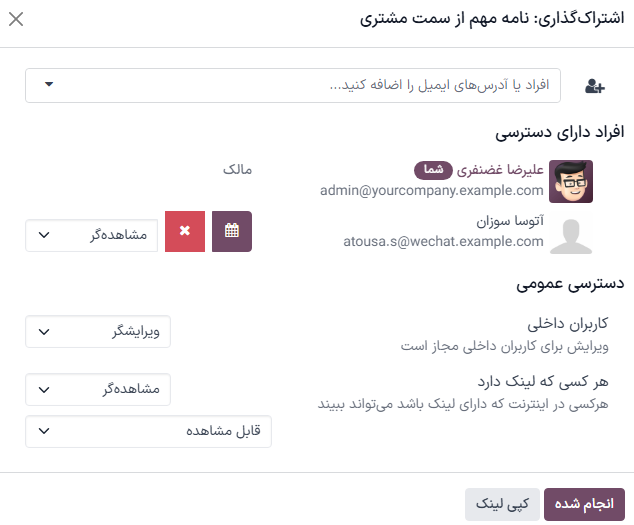اسناد¶
برنامه اسناد سازمانیار به شما امکان میدهد فایلها را در سازمانیار ذخیره، مشاهده و مدیریت کنید.
پوشهها و اسناد در بخشهایی سازماندهی شدهاند که از درختواره سمت چپ در دسترس هستند. بخشهای زیر در دسترس هستند:
همه: تمام پوشهها و فایلهایی را که کاربر به آنها دسترسی دارد نمایش میدهد.
شرکت: شامل پوشهها و فایلهایی است که در سراسر شرکت بهاشتراک گذاشته شدهاند. دسترسی توسط سطح دسترسی تعریف شده برای پوشه و فایل تعیین میشود.
درایو من: فضای کاری شخصی کاربر برای سازماندهی و دسترسی به فایلها و پوشههایی که مالک آنهاست یا بارگذاری کرده است.
اشتراکگذاری شده با من: شامل فایلهایی است که با کاربر بهاشتراک گذاشته شدهاند اما بخشی از هیچ پوشه والدی که کاربر به آن دسترسی دارد، نیستند.
اخیر: فایلهایی را که اخیراً ویرایش شدهاند و کاربر اجازه مشاهده یا ویرایش آنها را دارد، نمایش میدهد.
سطل زباله: فایلها و پوشههای حذف شده را ذخیره میکند.
روی یک بخش در درختواره کلیک کنید تا محتویات آن را مشاهده نمایید. یک پوشه را برای باز کردن، مدیریت آن و دسترسی به فایلهایش انتخاب کنید.
روی یک فایل کلیک کنید تا باز شود و اقدامات موجود را انجام دهید. برای بستن فایل، کلید Esc را فشار دهید یا روی آیکون (بستن) کلیک کنید. همچنین میتوانید یک فایل یا پوشه را بکشید و رها کنید تا آن را به پوشه یا بخش دیگری منتقل نمایید.
نکته
از نوار جستجو برای یافتن سریع موارد خاص استفاده کنید.
کادر گفتگو تغییرات پوشهها و فایلها را ردیابی میکند و امکان ارتباط با کاربران داخلی و مخاطبین خارجی را فراهم میآورد. برای دسترسی به آن، روی دکمه (اطلاعات و برچسبها) در گوشه بالا و چپ، کنار نما، کلیک کنید.
همچنین ملاحظه نمائید
پیکربندی¶
تأخیر در حذف¶
بهطور پیشفرض، موارد منتقل شده به سطل زباله بهمدت ۳۰ روز در آنجا باقی میمانند و سپس برای همیشه حذف میشوند. برای تنظیم این تأخیر، به بروید و فیلد تأخیر حذف (روز) را ویرایش کنید.
متمرکزسازی فایل¶
فعالسازی متمرکزسازی فایل برای یک برنامه خاص، بهطور خودکار تمام فایلهای مرتبط را در پوشههای اختصاصی سازماندهی میکند. برای انجام این کار، به بروید. بهعنوان مثال، فعالسازی منابع انسانی باعث میشود اسناد منابع انسانی بهطور خودکار در پوشه منابع انسانی در دسترس باشند، در حالی که اسناد مربوط به حقوق و دستمزد بهطور خودکار در زیرپوشه حقوق و دستمزد در دسترس خواهند بود. پوشه مورد نظر را از لیست کشویی انتخاب کرده و برچسبهای مورد نظر برای افزودن به فایلهای مربوطه را انتخاب کنید.
نکته
هنگام متمرکزسازی فایلهای حسابداری، روی دفاتر روزنامه کلیک کنید تا زیرپوشههای خاصی را برای دفاتر روزنامه مجزا پیکربندی نمایید.
توجه
تغییر پوشه یا برچسبها بر فایلهای موجود تأثیری نمیگذارد؛ تغییرات فقط برای فایلهای تازه ایجاد شده اعمال خواهند شد.
اگر متمرکزسازی فایل برای یک برنامه فعال باشد، حذف یک رکورد در آن برنامه، پیوستهای آن را به سطل زباله در برنامه اسناد منتقل میکند.
پوشهها¶
میتوانید فایلها را در پوشههای موجود در بخشهای شرکت یا درایو من سازماندهی کنید.
برای ایجاد یک پوشه، بخش مورد نظر را در درختواره انتخاب کنید، روی جدید کلیک کرده و پوشه را انتخاب نمایید. در پنجره بازشو، نام پوشه را وارد کرده و روی ذخیره کلیک کنید. برای ایجاد یک زیرپوشه، ابتدا پوشه والد را انتخاب کرده، سپس همان مراحل را دنبال کنید.
توجه
برخی از پوشهها و زیرپوشهها بهطور خودکار بر اساس تنظیمات متمرکزسازی فایل ایجاد میشوند.
برای مدیریت یک پوشه یا زیرپوشه، آن را انتخاب کرده و روی آیکون (عملیات) بالای درختواره کلیک کنید. گزینههای زیر در منو موجود هستند:
دانلود: پوشه را بهصورت یک فایل .zip، شامل فایلها و زیرپوشههای آن، دانلود کنید.
تغییر نام: نام پوشه را اصلاح کنید.
اشتراکگذاری: پوشه را بهاشتراک بگذارید یا سطوح دسترسی آن را مدیریت کنید.
افزودن میانبر: این گزینه فقط برای زیرپوشهها در دسترس است و امکان ایجاد یک میانبر به یک زیرپوشه را فراهم میکند.
اگر مجوز ویرایش داشته باشید، میانبر در همان پوشه ایجاد میشود.
اگر مجوز ویرایش نداشته باشید، میانبر در بخش درایو من ظاهر میشود.
سپس میتوانید آن را به پوشه مورد نظر بکشید و رها کنید.
افزودن ستاره: یک پوشه را برای دسترسی سریعتر بهعنوان علاقهمندی علامتگذاری کنید. این تنظیم مختص کاربر است و بر فضای کاری سایر کاربران تأثیری نمیگذارد. سپس میتوانید از فیلتر ستارهدار برای پیمایش سریع به پوشههای موردعلاقه خود استفاده کنید.
اطلاعات و برچسبها: جزئیات و کادر گفتگوی پوشه را مشاهده کنید.
انتقال به سطل زباله: پوشه و محتویات آن را به سطل زباله منتقل کنید.
عملیات هنگام انتخاب: عملیات سروری را که برای فایلهای موجود در پوشه (بهصورت دکمه) در دسترس هستند، تعریف کنید. روی یک عملیات کلیک کنید تا آن را اضافه یا حذف نمایید. روی افزودن عملیات سفارشی کلیک کنید تا عملیات جدیدی ایجاد کنید.
اتوماسیونها: قوانین اتوماسیون ایجاد کنید.
مهم
اجرای عملیات سفارشی و قوانین اتوماسیون ممکن است بر طرح قیمتگذاری شما تأثیر بگذارد.
فایلها¶
برای آپلود فایل، پوشه مورد نظر را در درختواره انتخاب کنید، روی جدید کلیک کرده و آپلود را انتخاب نمایید.
نکته
در پایگاه دادههای آنلاین، هر فایل بارگذاری شده نباید از ۶۴ مگابایت تجاوز کند.
همچنین میتوانید یک فایل را از رایانه خود به پوشه مورد نظر در برنامه اسناد بکشید و رها کنید.
لینکهای URL¶
برای افزودن لینک به یک URL (مثلاً یک ویدیو) و قابل دسترس کردن آن از یک پوشه، روی جدید کلیک کرده و لینک را انتخاب نمایید. URL را وارد کنید، یک نام اضافه کرده و پوشه مناسب را انتخاب کنید.
صفحات گسترده¶
برای ایجاد یک صفحه گسترده، روی جدید کلیک کرده و صفحه گسترده را انتخاب نمایید.
همچنین ملاحظه نمائید
مدیریت فایلها¶
چند دکمه هنگام باز کردن یک فایل در نوار بالا موجود است:
منوی عملیات، که شامل گزینههای شرح داده شده در زیر است
اشتراکگذاری: برای اشتراکگذاری فایل یا مدیریت سطوح دسترسی آن
دانلود
هرگونه دکمه تعریف شده برای پوشه
گزینههای زیر در منوی عملیات موجود هستند:
تکثیر: یک کپی از فایل ایجاد کنید.
انتقال به سطل زباله: فایل را به سطل زباله منتقل کنید.
تغییر نام
اطلاعات و برچسبها: جزئیات و کار گفتگوی فایل را مشاهده کنید.
ایجاد میانبر: میانبر یک اشارهگر به یک فایل است که امکان دسترسی از چند پوشه را بدون تکثیر فایل فراهم میکند.
اگر مجوز ویرایش داشته باشید، میانبر در همان پوشه ایجاد میشود.
اگر مجوز ویرایش نداشته باشید، میانبر در بخش درایو من ظاهر میشود.
سپس میتوانید آن را به پوشه مورد نظر بکشید و رها کنید.
مدیریت نسخهها: تمام نسخههای فایل را به ترتیب بارگذاری مشاهده کنید، یک نسخه خاص را دانلود کرده یا در صورت نیاز نسخه جدیدی را بارگذاری نمایید.
قفل کردن: فایل را از هرگونه تغییر محافظت کنید.
کپی لینکها: URL فایل را برای اشتراکگذاری کپی کنید. دسترسی بر اساس سطوح دسترسی فایل کنترل میشود.
تقسیم PDF: یک فایل PDF را تقسیم کنید.
نکته
میتوانید از ایمیلهای مستعار مخصوص پوشه برای ذخیره خودکار فایلهای ارسال شده به نام مستعار در پوشه مربوطه استفاده کنید.
تقسیم و ادغام PDFها¶
برای تقسیم یک PDF به صفحات جداگانه یا گروهی از صفحات، PDF را باز کرده و روی تقسیم PDF در قسمت بالا و چپ پیشنمایش سند کلیک کنید. در صورت نیاز، روی آیکون (قیچی) بین صفحات کلیک کنید تا یک تقسیم را حذف نمایید، سپس برای تأیید روی تقسیم کلیک کنید.
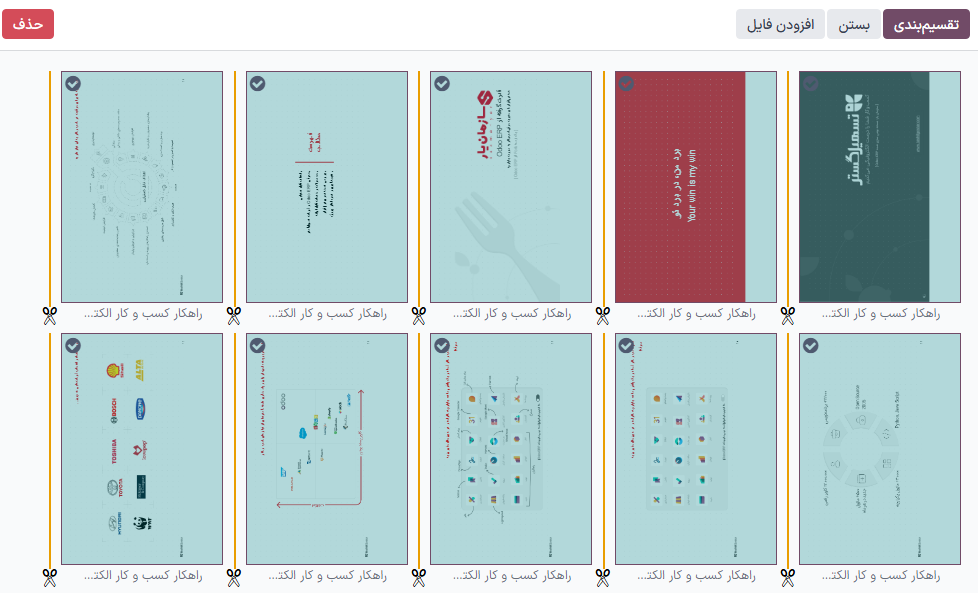
برای ادغام فایلهای PDF، این مراحل را دنبال کنید:
به پوشه حاوی فایلهایی که میخواهید ادغام کنید بروید، سپس به نمای لیست رفته و فایلهای مربوطه را انتخاب کنید.
روی دکمه عملیات کلیک کرده و ادغام PDFها را انتخاب کنید.
در صورت نیاز، روی افزودن فایل کلیک کنید تا یک فایل PDF را از رایانه خود مرور و انتخاب نمایید.
روی آیکون (قیچی) بین فایلها کلیک کنید.
برای ادغام آنها، روی تقسیم کلیک کنید.
توجه
PDFهای اصلی با نسخه ادغام شده جایگزین میشوند.
نکته
کلیدهای Shift + S را فشار دهید تا تمام تقسیمها بین صفحات اضافه یا حذف شوند.
برای حذف یک صفحه خاص، صفحه را انتخاب کرده، سپس روی حذف کلیک کنید.
درخواست فایل¶
از کاربران فایل درخواست کنید تا به آنها یادآوری شود فایلهای خاصی را بارگذاری کنند. برای انجام این کار، این مراحل را دنبال کنید:
روی جدید کلیک کرده و درخواست را انتخاب نمایید.
یک نام سند وارد کرده و شخصی را که از او درخواست میکنید در فیلد درخواست به انتخاب نمایید.
در صورت نیاز، یک سررسید تنظیم کنید، پوشه`ای را که فایل باید در آن اضافه شود انتخاب نمایید، :guilabel:`برچسبها را اضافه کرده و یک پیام بنویسید.
روی درخواست کلیک کنید.
یک متغیر نگهدارنده برای فایل ناموجود در پوشه انتخاب شده ایجاد میشود. پس از در دسترس قرار گرفتن فایل، روی نگهدارنده کلیک کنید تا آن را بارگذاری نمایید.
نکته
همچنین میتوانید یک سند را از لیست فعالیتهای برنامهریزی شده درخواست کنید.
برای مشاهده لیست تمام فایلهای درخواستی، به نمای فعالیت برنامه اسناد رفته و به ستون سند درخواستی بروید. روی تاریخ یک فایل درخواستی کلیک کنید تا جزئیات آن را مشاهده نمایید. سپس میتوانید:
یک فایل را با استفاده از دکمه (بارگذاری) بارگذاری کنید؛
فعالیت را با استفاده از دکمه (ویرایش) ویرایش کنید؛
فعالیت را با استفاده از دکمه (لغو) لغو کنید؛
یک ایمیل یادآوری ارسال کنید. در صورت نیاز، روی پیشنمایش کلیک کنید تا محتوای ایمیل یادآوری را پیشنمایش دهید، سپس روی ارسال فوری کلیک کنید.
برای ارسال یک ایمیل یادآوری برای تمام فایلهای درخواستی، روی آیکون (سه نقطه) در ستون سند درخواستی کلیک کرده و درخواست سند: یادآوری را انتخاب کنید.
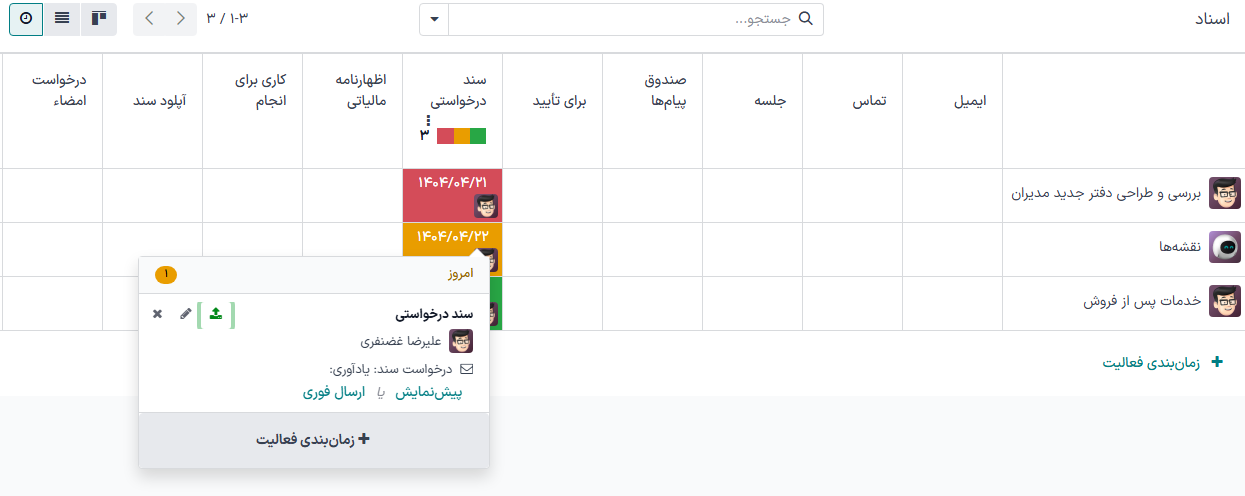
پنل جزئیات¶
برای مشاهده اطلاعات و برچسبهای پوشه یا فایل، پوشه یا فایل را انتخاب کرده، سپس روی دکمه (اطلاعات و برچسبها) در گوشه بالا و چپ، کنار آیکونها نما، کلیک کنید.
پنل جزئیات موارد زیر را امکانپذیر میسازد:
تغییر پوشه فایل یا نام پوشه.
مشاهده اندازه فایل یا پوشه و تعداد موارد پوشه.
تغییر مالک و مخاطب فایل یا پوشه. بهطور پیشفرض، شخصی که یک فایل یا پوشه ایجاد میکند بهعنوان مالک آن تعیین شده و حقوق دسترسی کامل به آن به او اعطا میشود. برای تغییر آن، کاربر مورد نیاز را از لیست کشویی انتخاب کنید. مخاطب شخصی است که فقط سطوح دسترسی مشاهدهگر به فایل یا پوشه را دارد، بهعنوان مثال، یک تأمینکننده موجود در پایگاه داده.
توجه
برای مشاهده یک فایل از پروفایل کاربری خود، کاربر باید بهعنوان مخاطب تنظیم شده و حداقل دسترسی مشاهدهگر داشته باشد.
ایمیلهای مستعار¶
میتوانید از یک ایمیل مستعار برای ذخیره خودکار فایلهای ارسال شده به نام مستعار در یک پوشه خاص استفاده کنید. برای راهاندازی ایمیل مستعار برای یک پوشه، این مراحل را دنبال کنید:
پوشهای را که فایلها باید در آن ذخیره شوند، انتخاب کنید.
روی (اطلاعات و برچسبها) در گوشه بالا و چپ، کنار آیکونهای نما، کلیک کنید.
در پنل جزئیات، ایمیل مورد نظر را وارد کرده و دامنه را انتخاب یا ایجاد کنید.
بهصورت اختیاری، یک نوع فعالیت و فرد محول شده را برای ایجاد یک فعالیت هنگام دریافت فایل از طریق ایمیل مستعار مشخص کنید.
بهصورت اختیاری، برچسبهایی را برای اعمال خودکار به فایلهای ایجاد شده از طریق ایمیل مستعار انتخاب کنید.
همچنین ملاحظه نمائید
دیجیتالی کردن فایل با هوش مصنوعی¶
فایلهای موجود در پوشه مالی میتوانند دیجیتالی شوند. فایل را انتخاب کنید، روی ایجاد صورتحساب فروشنده، ایجاد فاکتور مشتری، یا ایجاد اعلامیه بستانکاری مشتری کلیک کرده، سپس روی ارسال برای دیجیتالیسازی کلیک کنید.
همچنین ملاحظه نمائید